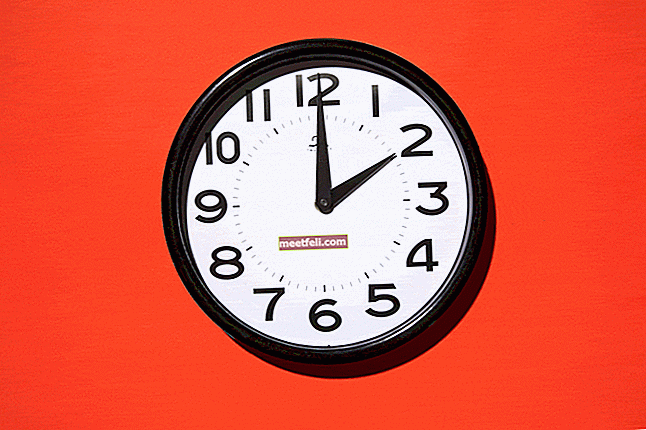Коли iPhone говорить про відсутність послуги, це означає, що ви не можете використовувати її для основних речей, таких як обмін текстовими повідомленнями, дзвінки та використання мобільних даних. Єдиний спосіб отримати доступ до Інтернету - це підключитися до мережі Wi-Fi. Ви не зможете користуватися мобільним Інтернетом, поки не позбудетеся помилки. Те саме стосується повідомлень та дзвінків. Проблема з’явиться в районах, де немає покриття мережі, або в районах, де покриття мережі погане, коли ви також можете побачити повідомлення «пошук послуги». Деякі інші причини відсутності обслуговування на iPhone - це пошкодження SIM-карти, те, що карта неправильно поміщена в лоток, або помилка програмного забезпечення. Проблема може також з’явитися після оновлення iOS.
Перш ніж почати вирішувати проблему, випробувавши наведені нижче рішення, переконайтесь, що ви перебуваєте в зоні покриття мережі. Також зв’яжіться зі своїм оператором, щоб переконатися, що ваш рахунок активний.
Дивіться також: Як виправити iPhone, який застряг у режимі відновлення

Рішення для відсутності обслуговування на iPhone
Переключити режим польоту
Найпростіший спосіб вирішити проблему з відсутністю послуги з iPhone - це увімкнути / вимкнути режим польоту. Ви можете отримати доступ до Налаштування >> Загальне >> Режим польоту. Увімкніть його. Зачекайте одну хвилину і знову вимкніть. Інший шлях - доступ до центру управління.
- Проведіть пальцем унизу будь-якого екрана, і з’явиться центр управління.
- Торкніться значка «Літак» у верхньому лівому куті або на екрані центру управління, щоб увімкнути його.
- Зачекайте одну хвилину, а потім вимкніть її.
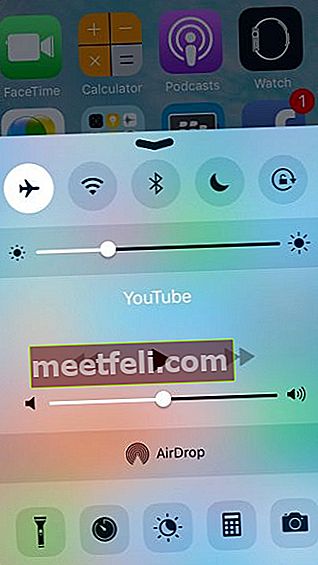
Перевірте стільникові дані
Якщо перемикання режиму польоту не допомогло, спробуйте цей спосіб. Перш за все, переконайтеся, що ваші стільникові дані увімкнено.
- Перейдіть до Налаштування >> Стільниковий >> Стільникові дані

Якщо ви подорожуєте за кордон, переконайтеся, що ви ввімкнули роумінг даних.
- Відкрийте Налаштування >> Стільниковий >> Роумінг даних
Підпишіться на наш веб-сайт: Technobezz
Дата і час
Переконайтеся, що ваша дата та час встановлені на вашому iPhone відповідно до вашого поточного часового поясу. Найкращий варіант - увімкнути "Встановити автоматично".
- Підключіть iPhone до WiFi
- Перейдіть до Налаштування >> Загальне> Дата та час
- Увімкніть "Встановити автоматично"

Перезапустіть iPhone
Багато поширених проблем вирішуються за допомогою перезапуску.
- Натисніть і утримуйте кнопку сну / пробудження
- Як тільки ви побачите повзунок (той, на якому написано "пересуньте у владу"), перетягніть його зліва направо.
- Після повного вимкнення iPhone зачекайте принаймні одну хвилину.
- Увімкніть його ще раз, натискаючи та утримуючи кнопку сну / пробудження, поки на екрані не з’явиться логотип Apple.

Змінити "Голос і дані"
Зміна голосу та даних не може виправити жодної служби на iPhone. Ось скільки користувачів усунуло проблему. Ось що вам потрібно зробити:
- Перейдіть до Налаштування >> Стільниковий >> Параметр стільникових даних >> Голос і дані.
- Якщо ви використовуєте 4G, переключіть його на 3G або навпаки.
- Потім натисніть кнопку додому один раз, щоб повернутися на головний екран і перевірити, чи повернулася ваша стільникова мережа.
Підпишіться на наш веб-сайт: Technobezz
Оновлення налаштувань iPhone Carrier
Оновлення налаштувань оператора iPhone включає оновлення вашого оператора, пов’язані з налаштуваннями. Наприклад, налаштування мережі, дзвінків, стільникових даних, обміну повідомленнями, точки доступу та голосової пошти. Ось як оновити налаштування оператора:
- Переконайтеся, що ваш iPhone підключений до стабільного з’єднання з Інтернетом.
- Торкніться Налаштування >> Загальне >> Про мене.
- Ви отримаєте сповіщення про оновлення, якщо воно доступне.

Вставте SIM-карту знову
Якщо жоден із наведених вище способів не працює, повторно вставте SIM-карту.
- Відкрийте лоток за допомогою скріпки або інструмента для виймання SIM-картки.
- Вийміть SIM-карту і поверніть її належним чином
- Закрийте лоток і переконайтеся, що проблема з’явилася чи ні.
Примітка. Виймаючи SIM-карту, переконайтеся, що вона не подряпана та не пошкоджена. Якщо ви помітите пошкодження, зв’яжіться зі своїм оператором та попросіть замінити SIM-карту. Якщо ви не бачите жодних збитків, вставте SIM-карту в інший смартфон, щоб перевірити, чи не виникає проблема No service. Якщо це сталося, зв’яжіться зі своїм оператором для заміни.

джерело: ifixit.com
Оновіть iOS
Оновлення завжди постачається з виправленнями помилок, а також покращує безпеку та продуктивність пристроїв iOS. Ось чому доцільно оновити програмне забезпечення, коли з’явиться нова версія. Ось як це зробити:
- Переконайтеся, що ви підключені до мережі Wi-Fi.
- Відкрийте Налаштування >> Загальне >> Оновлення програмного забезпечення.
- Зачекайте, поки ваш iPhone перевірить наявність оновлення.
- Натисніть Завантажити та встановити.

Скиньте налаштування мережі
Цей корисний метод не може виправити жодної служби на iPhone, але він дуже ефективний для багатьох інших проблем, включаючи проблеми Bluetooth та Wi-Fi. Вам доведеться повторно ввести свої паролі Wi-Fi та знову сполучити ваш iPhone із пристроями Bluetooth. Ось як скинути налаштування мережі:
- Відкрийте Налаштування
- Торкніться Загальні
- Натисніть Скинути
- Виберіть Скинути налаштування мережі
- Введіть свій пароль
- Натисніть Скинути налаштування мережі, щоб підтвердити свою дію.
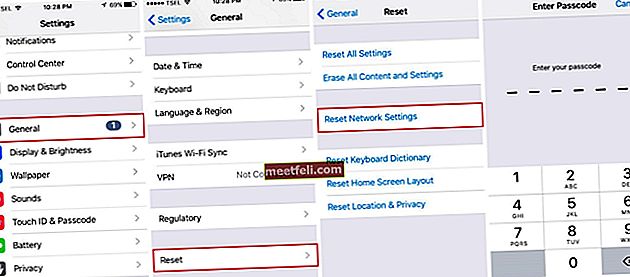
Скиньте всі налаштування
Цей метод безпечний, оскільки ви не втратите жодних даних чи носіїв на своєму iPhone. Ось що вам потрібно зробити:
- Зайдіть в Налаштування
- Вдар генерала
- Натисніть Скинути
- Виберіть Скинути всі налаштування.
- Введіть пароль, якщо потрібно
- Підтвердьте дію, торкнувшись Скинути всі налаштування.
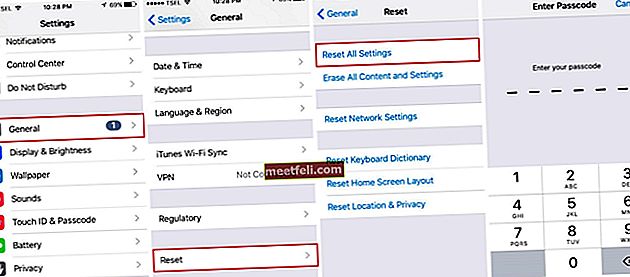
Відновіть iPhone до заводських налаштувань за допомогою iTunes
Жодна послуга на iPhone також не може бути виправлена, відновивши iPhone за допомогою iTunes. Потрібно пам’ятати, що при цьому буде стерто все, що є на вашому пристрої, тому спочатку створіть резервну копію даних. Щоб відновити заводські налаштування iPhone, виконайте такі дії:
- Переконайтеся, що у вас стабільне з’єднання з Інтернетом та найновіша версія програмного забезпечення iTunes.
- Підключіть свій iPhone до Mac / ПК за допомогою блискавичного кабелю.
- Натисніть Відновити на вкладці Підсумок.
- Перед початком процесу iTunes спочатку завантажить прошивку.
- Зачекайте, поки процес відновлення не завершиться.
- Після цього налаштуйте iPhone як новий пристрій.
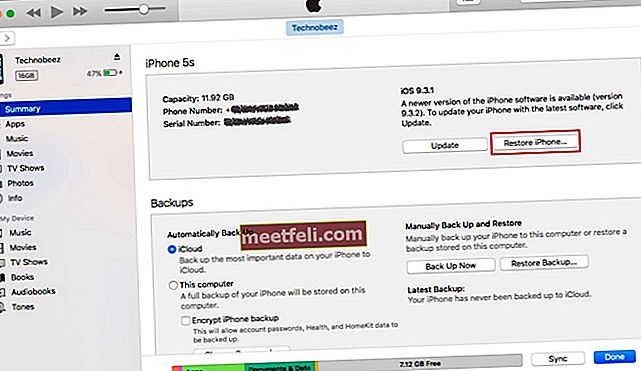
Як виправити відсутність послуги на iPhone після оновлення iOS
Іноді після оновлення iOS не з’являється жодна послуга на iPhone. Деякі користувачі скаржились на проблему після оновлення своїх пристроїв до iOS 9.3.
У більшості випадків все, що вам потрібно зробити, це почекати деякий час і дати пристрою деякий час, щоб він залагодився після оновлення. Звичайно, очікування звучить не надто захоплююче, якщо ви не можете надсилати повідомлення та навіть здійснювати дзвінки. Є кілька речей, які потрібно спробувати:
- Вимкніть мобільні дані, перейшовши в Налаштування> Стільниковий. Після цього увімкніть режим польоту і залиште його на 15-20 секунд. Вимкніть режим польоту та ввімкніть стільникові дані.
- Перезапустіть iPhone
- Вставте SIM-карту знову
- Скиньте налаштування мережі. Перейдіть до Налаштування> Загальне> Скинути> Скинути налаштування мережі. Натисніть Скинути налаштування мережі, щоб підтвердити свою дію.
Підпишіться на наш веб-сайт: Technobezz
Немає послуги після джейлбрейка?
Найпоширенішою причиною, через яку ви не стикаєтесь з послугами iPhone після j ailbreak, є неправильний базовий діапазон.
Жодна помилка служби не може бути усунена лише зниженням рівня поточної базової смуги iPad. Більшість людей в'язниці ламають iPhone за допомогою Redsn0w і переходять на базову смугу iPad. А потім вони використовують UltraSn0w для активації своєї послуги, але не вдається.
Основна смуга iPad спричиняє конфлікт із мережевою службою та заважає радіочастоті пристрою. Щоб успішно отримати послугу на своєму iPhone, дотримуйтесь наведеної нижче процедури.

iPhone не обслуговується після втечі з в'язниці
- Спочатку завантажте останню версію RedSn0w
- Завантажте прошивку тут (6.0.1)
- Після завантаження RedSn0w розпакуйте та відкрийте його як адміністратор
- Коли Redsn0w відкрито, перейдіть до додаткового і виберіть «ISPW» і перегляньте мікропрограму, яку ви щойно завантажили

- Після завершення процесу додано ядра та Ram. З'явиться екран з опціями.
Відвідайте наші посібники з усунення несправностей Apple / iMessage не працює
Перевірте, чи встановлено ваш iPad BaseBand до нижчої версії:
- Перейдіть до Налаштування> загальні> про
- Поставте прапорець Установити Cydia та встановіть попередню версію з базової смуги IPad.

- Після цього ваш iPhone перезавантажиться
- Запустіть Cydia на вашому iPhone

- Клацніть на вкладку Керування внизу праворуч

- Виберіть Запустити джерело
Ви можете прочитати - iPhone не підключається до Wi-Fi
- Щоб виправити iPhone No Service After Jailbreak - натисніть Додати вгорі ліворуч і введіть //repo666.ultrasn0w.com/ як вихідну URL-адресу та натисніть кнопку Додати джерело.

- Виберіть Повернутися до Cydia
- Виберіть D у верхньому правому куті
- Клацніть //repo666.ultrasn0w.com/ зі списку джерел
- Встановіть і підтвердьте, щоб виправити i Немає послуги після втечі з в'язниці
- Останній крок - перезапустити Spring board, і тепер ви можете помістити свою SIM-карту в i Phone 4 / 3Gs / 4s / 5/3, і ви отримаєте послугу.
Якщо цей метод не вирішив помилку служби після того, як ви зламали телефон і знизили рівень базової смуги iPad, спробуйте цей. Обов’язково зробіть резервну копію всіх даних за допомогою iCloud або комп’ютера.
Вставте свою SIM-карту, яка не отримує помилки служби, і перейдіть до Налаштування> Загальні> Скинути> Скинути мережеві налаштування.
Вам також слід прочитати: iPhone не заряджається
Всі наведені вище рішення визнані ефективними для виправлення жодної послуги на iPhone 4, iPhone 4s, iPhone 5, iPhone 5s, iPhone 6, iPhone 6 Plus, iPhone 6s, iPhone 6s Plus, iPhone SE, iPhone 7 та iPhone 7 Plus.
Якщо ви спробували наведені вище рішення і нічого не допомогло, зв’яжіться зі своїм оператором. Ви також можете зв’язатися з Genius Bar або найближчим уповноваженим постачальником послуг Apple.